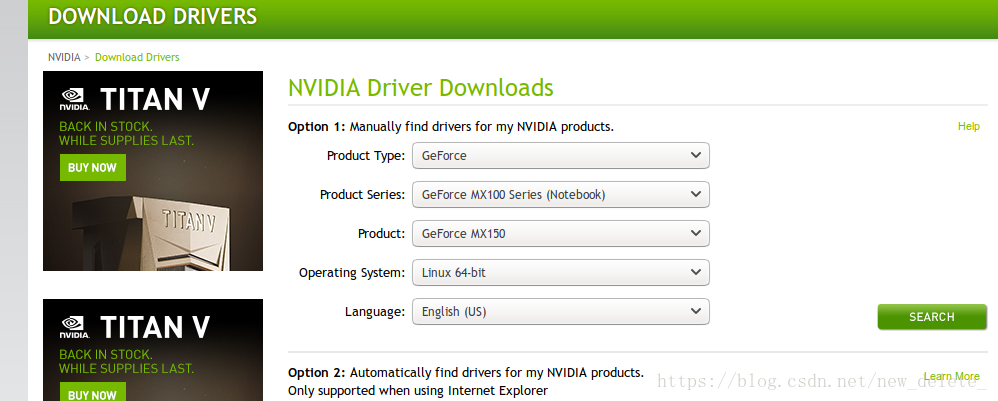Ubuntu 18.04 安裝NVIDIA顯示卡驅動教程
阿新 • • 發佈:2019-01-06
寫在前面
最近新買的榮耀magicbook放棄了windows而轉入ubuntu的懷抱,其中安裝NVIDIA顯示卡驅動時遇到了一個比較大的問題,參考了幾位博主的成果,成功安裝好了驅動(只能說這獨顯沒有浪費哈哈哈)。
下面就把整個過程記述下來,以供大家一起參考。
1. 安裝顯示卡驅動
安裝顯示卡驅動的方式有很多,這裡介紹其中最簡單的方法——ppa源安裝驅動
點選右下角綠色的 SEARCH 按鈕
可以看到,我的顯示卡版本為:390.77
再通過命令列安裝驅動:
$ sudo add-apt-repository ppa:graphics-drivers/ppa $ sudo apt-get update $ sudo apt-get install nvidia-390 #此處數字要對應上面查詢到的版本號 $ sudo apt-get install mesa-common-dev
安裝過程中會提示設定一個密碼,在重啟時需要輸入密碼驗證。(這一步往往被忽略而導致安裝失敗!)
重啟
$ sudo reboot注意:重啟後會出現藍屏,這時候不能直接選擇continue,而應該按下按鍵,選擇Enroll MOK, 確認後在下一個選項中選擇continue,接著輸入安裝驅動時設定的密碼,開機。
最後在終端驗證是否安裝成功:
$ nvidia-smi #如果出現GPU列表,則驅動安裝成功總結
ubuntu下NVIDIA顯示卡驅動安裝最大的坑應該就在安裝完重啟藍屏的那裡的處理上,很多時候會想當然直接選擇繼續,這就剛剛好會進坑,希望本文可以幫助大家起碼解決這個坑。